在這裡閱讀這篇文章意味著您已經體驗過 AMR 和 MP3 文件的情況。也許,由於兼容性問題等原因,您需要在 iPhone 或 Android 上將 AMR 轉換為 MP3。當然,當今網絡上有各種工具,但並非所有工具都能提供出色的質量。在這種情況下,您將從本文中學到的不同方法是基於測試的轉換任務的最佳解決方案。
第 1 部分。什麼是 AMR
AMR 代表 Adaptive Multi-Rate 是一種壓縮大小的音頻文件。此外,它是為迎合 3G 手機上的語音數據而設計的。詳細地說,這是增強 VOIP 和移動設備的語音編碼的默認文件格式。這就是為什麼許多人使用這種格式在手機上存儲大量錄音的原因,畢竟它具有最大化的文件壓縮,只需要在設備上佔用很少的空間。
然而,過於壓縮也是它對其他玩家的適用性問題的主要原因。 AMR 幾乎無法在各種桌面設備的媒體播放器以及某些手機上播放。為此,很多人選擇 將 AMR 轉為 MP3 反而。
第 2 部分。 如何在線將 AMR 轉換為 MP3
使用在線方法基本上是最實用的方法。這就是為什麼我們為您提供最可行的方案。這 AVAide 免費視頻轉換器 在即時在線轉換文件方面,它一直是專家的最佳選擇。此外,這種適應性強的在線解決方案使轉換過程更快,因為它使用加速技術,使其比其他解決方案快 30 倍。它還允許用戶在批量轉換中增強他們的輸出。讓我們看看這個免費的 AMR 到 MP3 在線轉換器如何與下面的指南一起工作。
步驟1訪問網頁
轉到您的瀏覽器並訪問 AVAide 免費視頻轉換器網頁。打 添加您的文件 選項卡以獲取啟動器。
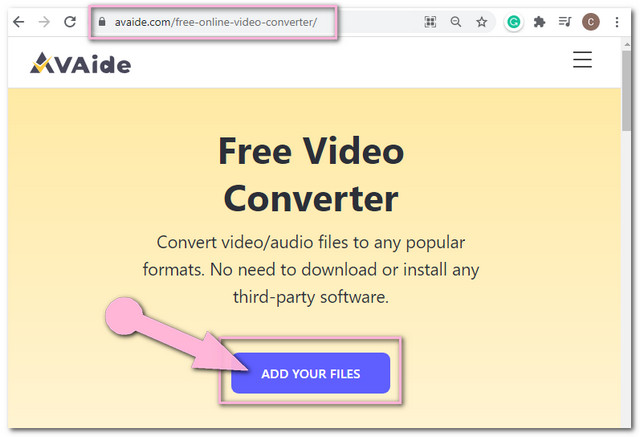
第2步上傳 AMR 文件
點擊 添加您的文件 按鈕再次附加第一個 AMR 文件。要添加更多文件,請點擊 添加文件 按鈕位於界面的左上角。
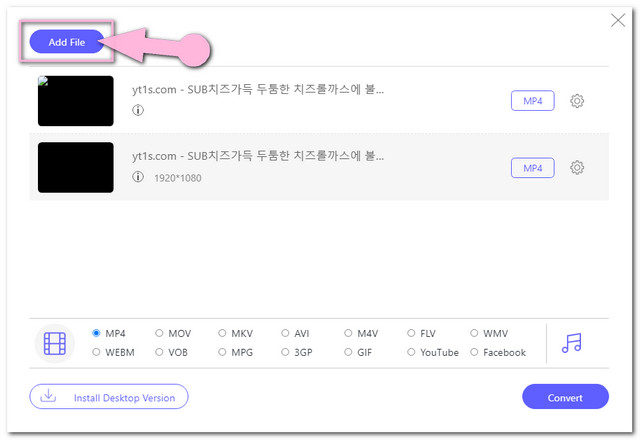
第 3 步將輸出設置為 MP3 文件
單擊每個 AMR 文件,然後點擊 筆記 圖像以顯示音頻格式。從界面的音頻格式中單擊 MP3。您還可以通過單擊設置從設置中調整比特率、通道、採樣率和音頻編碼器 環境 此在線 AMR 到 MP3 轉換器的圖標。
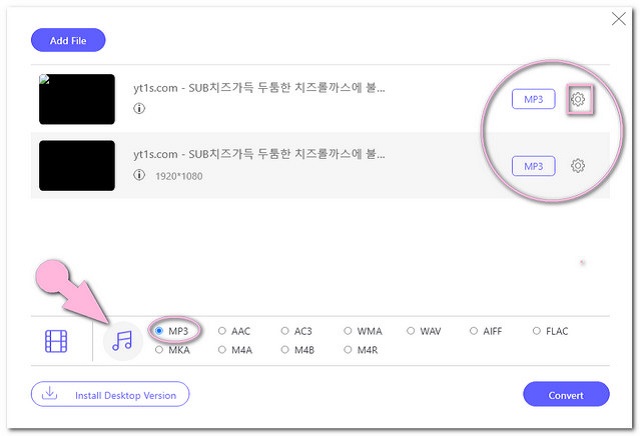
步驟4去轉換
點擊 兌換 按鈕,因此,在轉換過程開始之前,您需要為轉換後的文件選擇文件目標。從您的本地文件存儲中選擇,您可以在轉換過程完成後立即檢查。
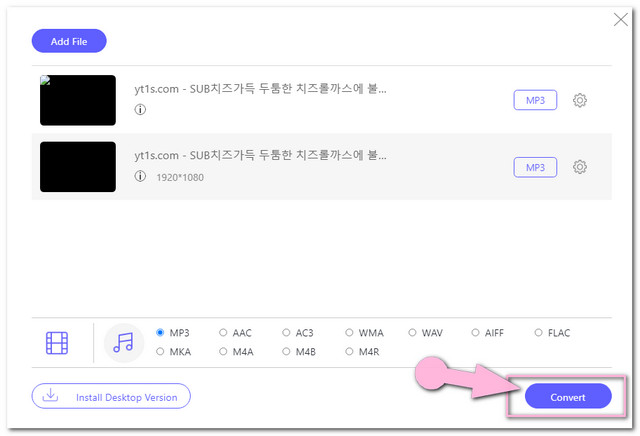
第 3 部分。如何在 Mac 上快速將 AMR 轉換為 MP3
呢個 AVAide 視頻轉換 擁有成為出色工具所需的一切。此外,這款多功能軟件不僅在 Mac 上運行出色,而且在 Windows 上也能出色運行。它為用戶提供了構建文件的最佳功能和有用的工具箱。憑藉其簡潔的界面,任何具有任何專業知識水平的人都可以瀏覽它。更重要的是,它不僅是最好的視頻,而且是偉大的軟件 將 AMR 轉換為 MP3.
- 轉換速度比其他工具快 30 倍
- 允許轉換批量 AMR 文件
- 廣泛支持多種音頻文件格式
- 具有多種音頻設置,如修剪、合併、壓縮和拆分
步驟1安裝工具
免費下載此軟件並將其安裝到您的 PC 上。獲得後,啟動它。
第2步上傳 AMR 文件
將 AMR 文件拖放到界面中。或者,您可以繼續 添加文件 按鈕位於左上方,然後上傳任意數量的文件。
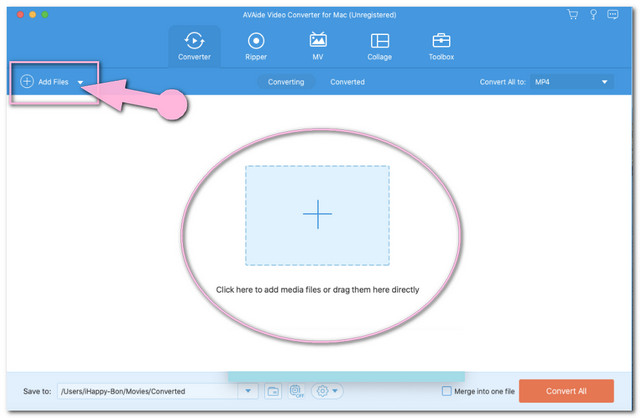
第 3 步將文件預設為 MP3
點擊旁邊的箭頭 全部轉換為 按鈕,然後在列出的音頻格式中選擇 MP3。
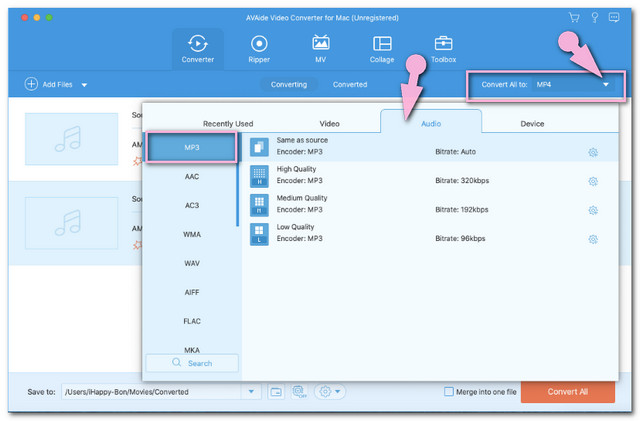
步驟4將 AMR 傳輸到 MP3
通過點擊開始轉換過程 全部轉換 最右下角的紅色按鈕。請注意該軟件的快速處理過程。
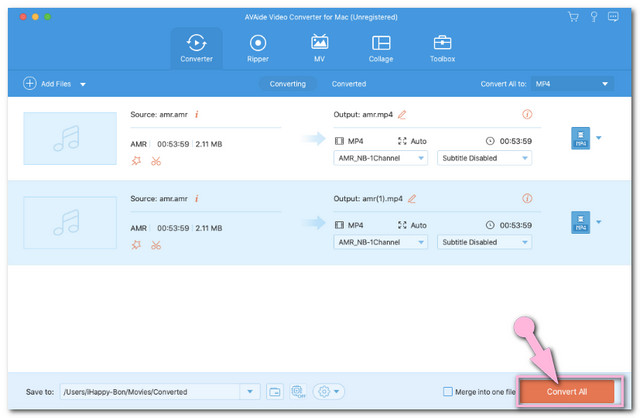
第 4 部分。 如何在 Windows 上自由地將 AMR 轉換為 MP3
我們還收集了您最不希望將 AMR 轉換為 MP3 的軟件。隨著許多用戶對使用它們的迷戀,以下是有關如何使用基於 Windows 的桌面處理此類轉換的指南。
1. iTunes
首先,我們有 iTunes。是的,這款 Mac 內置媒體播放器具有可供下載的 Windows 版本。許多人正在 Windows 上嘗試它的強大功能,因為它也擅長轉換文件。因此,無需任何進一步的告別,讓我們大家看看下面的說明如何 將 AMR 轉換為 MP3 在 iTunes 上。
步驟1導入庫中的 AMR 文件
將您的 AMR 文件傳輸到庫。去 文件, 並選擇 圖書館 然後 導入播放列表.
第2步將導入設置為 MP3
獲取 iTunes 後,啟動它。去 編輯 並按下 偏愛 標籤。移至 General 並轉到 導入設置.從 Import Using 選項中,選擇 MP3 編碼器 然後按 好的.
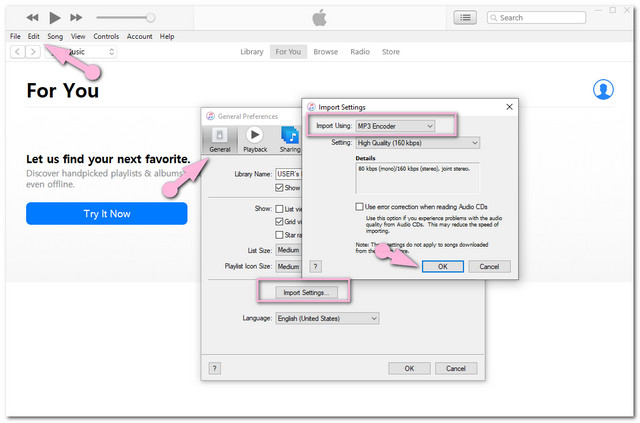
第 3 步立即轉換文件
單擊要轉換的 AMR 文件,然後轉到 文件 並選擇 兌換.點擊 創建 MP3 版本,等待並檢查新轉換的文件。
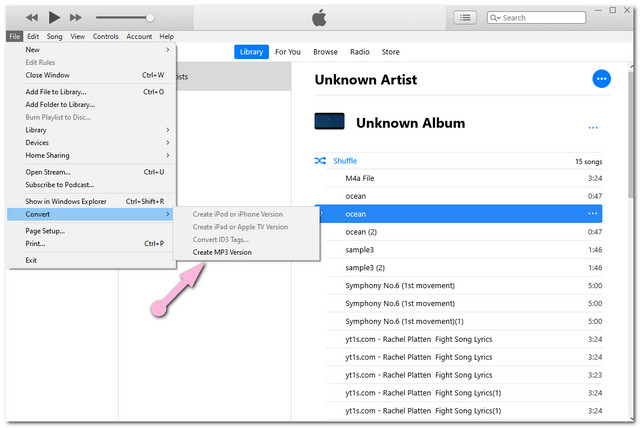
2. Windows 媒體播放器
Windows Media Player 在播放各種文件格式方面非常有幫助。另一方面,它也有轉換它們的方法。這個內置軟件有這個 Rip Music 可以將音頻文件轉換成 ALAC、WAV、MP3 和 FLAC,只要你有光盤上的原始文件。與此相關,請參閱下面有關如何在 Windows Media Player 上將 AMR 轉換為 MP3 的說明。
步驟1將格式設置為 MP3
啟動 Windows Media Player,轉到 組織 然後 選項.點擊 翻錄音樂 按鈕,然後從設置中選擇 MP3 作為格式。點擊 自動翻錄 CD 然後點擊 申請 然後 行 標籤。
第2步通過插入光盤轉換
插入保存 AMR 文件的光盤。轉換過程隨後將開始,等待它完成,然後檢查庫。
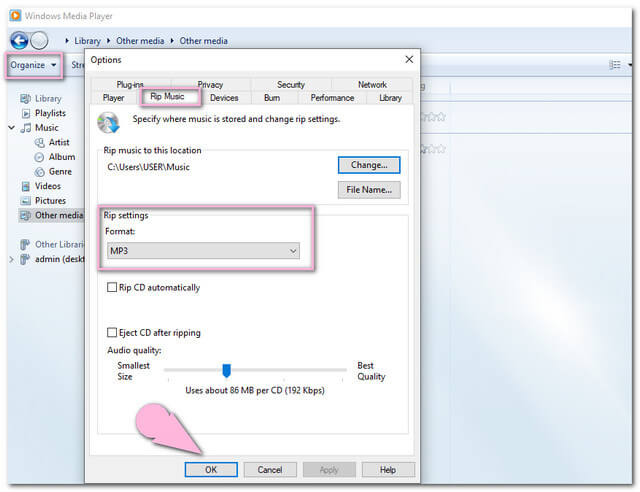
第 5 部分。 AMR 到 MP3 轉換上最受歡迎的 Android 應用程序
對於您的 Android 選項,有這個 所有音頻轉換器.這個移動應用程序始終觸手可及,因為它更易於訪問 將 AMR 轉換為 MP3 通過 Android 應用程序。但是,預計在使用它時會彈出許多廣告,正如我們所經歷的那樣,一個接一個地看到。儘管如此,這個應用程序是基於專家選擇的理想工具之一。相反,我們準備了以下簡單的步驟來正確幫助您使用它。
步驟1選擇 AMR 文件
獲取應用程序後,您只需點擊轉換選項卡,然後點擊您的 AMR 文件,然後點擊檢查圖標。
第2步將輸出設置為 MP3
在文件格式中選擇 MP3 作為輸出。您可以選擇根據自己的喜好自定義輸出。
第 3 步開始轉換
最後,擊中 查看 圖標開始轉換過程。等待它完成,然後檢查文件存儲。
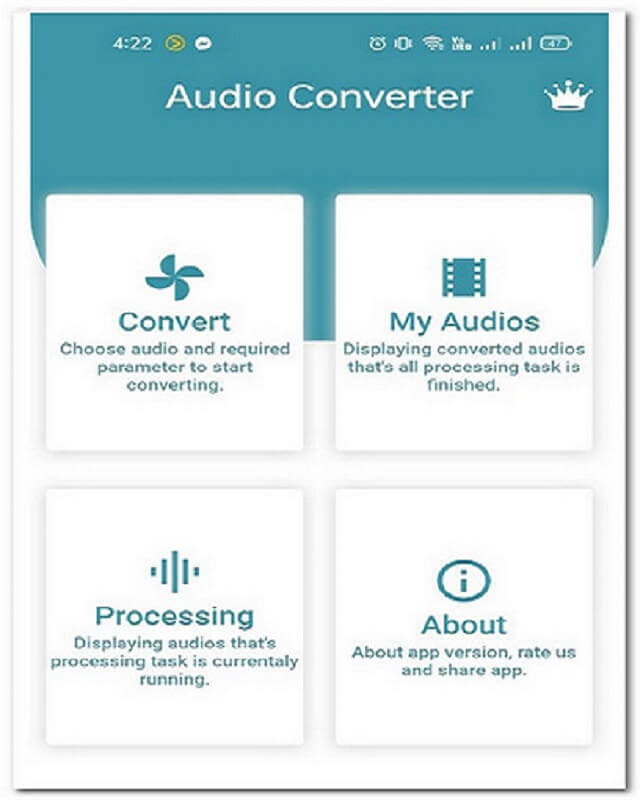
第 6 部分。關於 AMR 和 MP3 的常見問題解答
Audacity 會做 AMR 到 MP3 的轉換嗎?
是的,Audacity 支持 AMR 轉換為 MP3、WAV 和 OGG。
MP3 或 AMR 文件大小哪個更小?
由於兩者都有壓縮文件,AMR 仍然有較小的文件,因為它使用了更大的壓縮。
MP3 和 AMR 哪個質量更好?
兩者都在其特定用途上包含良好的質量,即用於語音的 AMR 和用於音樂的 MP3。
您已經為您的需求提供了最佳的轉換器選擇。確實,仍然很少有被標記為最佳的,但根據測試和其他考慮的因素,上面顯示的轉換器都優於它們。儘管如此,我們強烈推薦 AVAide 視頻轉換 如果您想體驗許多有用的功能。不用說,它是唯一使轉換變得最簡單和最快的方法。
您完整的視頻工具箱,支持 350 多種格式的無損轉換。
轉換為 MP3
- 將 MP4 轉換為 MP3
- 將 MOV 轉換為 MP3
- 將 AVI 轉換為 MP3
- 將 WMV 轉換為 MP3
- 將 AAC 轉換為 MP3
- 將 FLV 轉換為 MP3
- 將 CAF 轉換為 MP3
- 將 AMR 轉換為 MP3
- 將 OGG 轉換為 MP3
- 將 MKV 轉換為 MP3
- 將 FLAC 轉換為 MP3
- 將 AIFF 轉換為 MP3
- 將 APE 轉換為 MP3
- 將 M4V 轉換為 MP3
- 將 VOB 轉換為 MP3
- 將 MPEG 轉換為 MP3
- 將 MTS/M2TS 轉換為 MP3
- 將 SWF 轉換為 MP3
- 將 DivX 轉換為 MP3
- 將 AC3 轉換為 MP3
- 將 WAV 轉換為 MP3
- 將 WebM 轉換為 MP3
- 將 WMA 轉換為 MP3



 安全下載
安全下載


